Declareren
Maandelijks of met kortere/langere tussenpozen declareer je je kosten naar verzekeraars en/of naar patienten of instellingen. Heb je de voorcontroles al gedaan om ervoor te zorgen dat de declaratie zo soepel mogelijk verloopt? Dan kan je nu stap voor stap declareren.
Stap 1: Declaratie naar zorgverzekeraars via verzamelstaat opbouwen
Intramed maakt de declaratie naar verzekeraars voor je met een druk op de knop. Dat kan een declaratie zijn als bestand of online afhankelijk van wat er bij de verzekeraar naar wie men declareert, is ingevuld. Declaratiebestanden moet je later nog aanleveren bij een instelling (of VECOZO). Je kunt natuurlijk ook direct je online declaraties aanleveren bij VECOZO via Intramed.
Opbouwen verzamelstaat
- Klik op menu [Financieel], [Declaraties], [Opbouwen verzamelstaat].
- Vul de velden in het scherm in:
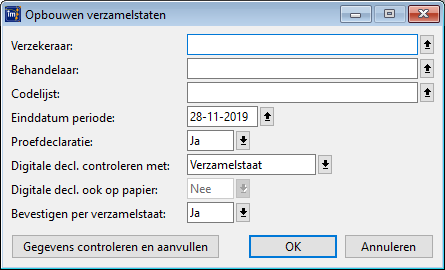
De velden Verzekeraar, behandelaar en codelijst kun je leeglaten, er wordt dan voor alle verzekeraars, behandelaren en codelijsten een verzamelstaat opgebouwd. Wil je specifieker declareren? Pas deze velden dan aan.
- Klik op OK. Als je online declareert via Intramed, wordt direct het scherm “online declareren” geopend.
Online declareren
- Op tabblad 1 zie je alle verzamelstaten die je hebt opgebouwd en die klaar staan voor verzending.
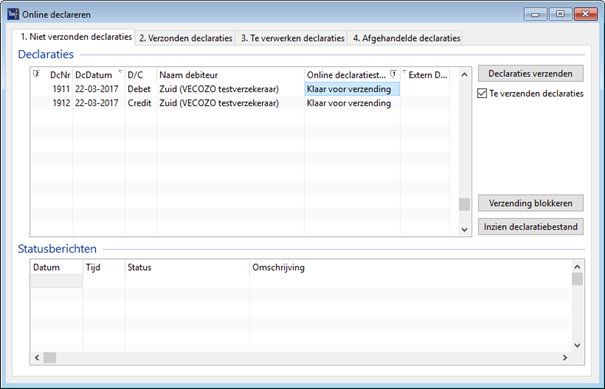
- Klik op “declaraties verzenden”.
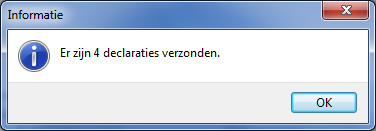
- De verstuurde declaraties zijn van tabblad 1 “niet verzonden declaraties” verplaatst naar tabblad 2 “verzonden declaraties”.
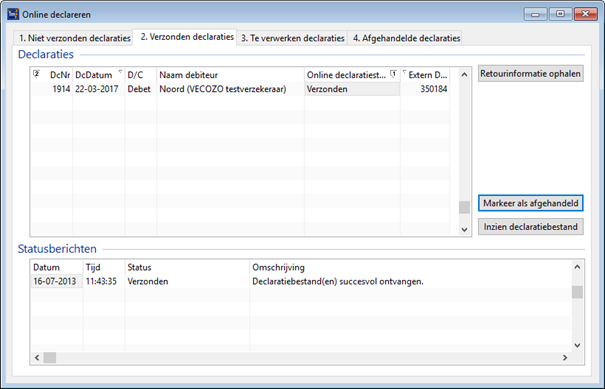
- Klik in de lijst “declaraties” op een declaratie. In de lijst “statusberichten” zie je per declaratie meer informatie.
- Als er op tabblad 2 “verzonden declaraties” retourinformatie is opgehaald, verschuiven die declaraties naar tabblad 3 “te verwerken declaraties”.
Werk je met meerdere AGB-codes? Bekijk dan ook de informatie “Ik werk met meerdere AGB-codes”.
Ik werk met meerdere AGB-codes
Binnen 1 administratie kun je op verschillende AGB-codes online declareren (bijvoorbeeld voor de eerste en tweedelijns zorg). Aangezien een VECOZO certificaat gekoppeld is aan een AGB-code, heb je ook 2 verschillende certificaten nodig. Declaraties kunnen dus afgekeurd worden, als met het verkeerde certificaat gedeclareerd wordt.
Intramed vraagt bij het online declareren (of retourinformatie opvragen) welk VECOZO certificaat je wil gebruiken. Deze vraag wordt per AGB-code gesteld.
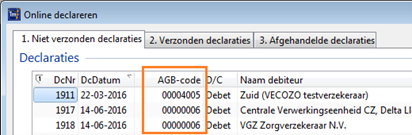
Stap 2: Nota’s opbouwen voor patiënten
Patiënten die niet of niet volledig verzekerd zijn (zit niet in de basisverzekering; wel in aanvullende verzekering) of die de behandeling zelf moeten betalen omdat dat niet rechtstreeks kan naar de verzekeraar of omdat er sprake is van verkoop van artikelen, krijgen een nota. Ook bij een niet nagekomen afspraak wordt er een nota verstuurd.
- Ga naar menu [Financieel], [Declaraties], [Opbouwen nota’s]; het scherm “Opbouwen nota’s wordt geopend.
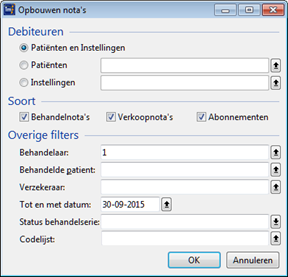
- Klik in de rubriek “Debiteuren” op het rondje naar wie u wilt declareren; naar alle patiënten en instellingen, of alleen (een aantal) patiënten of (een aantal) instellingen.
- Stel zo nodig nog andere filters in.
- Klik op de knop “OK”; het scherm “Te declareren behandelseries en verkopen” wordt geopend.
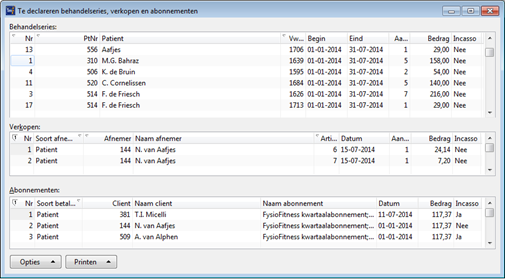
In dit scherm zie je een overzicht van alle facturen die voldoen aan de criteria die je ingesteld hebt in het scherm “Opbouwen nota’s”. Je ziet de rubriek “Abonnementen:” alleen als je in de systeem gegevens de module “Abonnementen” geactiveerd hebt.
Via “Opties” kun je een concept van een nota afdrukken: klik op de nota, “Printen”, “Inzien declaratie behandelseries…”, “Inzien declaratie verkopen…” of “Inzien declaratie abonnement”, afhankelijk van welke nota je geselecteerd hebt in één van de drie overeenkomstige lijsten (“Behandelseries:”, “Verkopen:” of “Abonnementen:”).
Via “Printen” kun je een overzicht van de te declareren behandelseries, verkopen of abonnementen afdrukken
- Klik op de knop “Opties” – “Declareren…”; het scherm “Declareren behandelseries en verkopen” wordt geopend. Stel zo nodig filters in om een specifieke nota op te bouwen.
- Als je bij het veld “Bevestigen per layout:” kiest voor “Nee”, wordt later het scherm “Nota’s” geopend waarin je kunt aangeven hoe je de nota’s wilt afdrukken.
- Als je bij het veld “Bevestigen per layout:” kiest voor “Ja”, wordt later voor elk type nota een scherm geopend waarin je de uitvoer van de nota’s kunt instellen.
- Klik op de knop “OK” en stel zo nodig het soort uitvoer in. In dit scherm pas je ook de printer aan, mocht niet de juiste printer geselecteerd zijn.
- Als er nota’s per e-mail verzonden worden, wordt er een melding getoond dat deze verstuurd zijn. Druk op de knop “OK”.
- De nota’s die op het scherm staan kunnen nu afgedrukt worden op de printer, klik op het printicoon
 , daarna kunnen deze schermen gesloten worden.
, daarna kunnen deze schermen gesloten worden.
Stap 3: Een herprint maken of een nota of verzamelstaat inkijken
Nadat er gedeclareerd is kan je de verzamelstaten en de nota’s terugvinden in het scherm “inzien declaraties”. Hier kan je bijvoorbeeld een herprint of kopie maken voor een patient.
- Ga naar menu [Financieel], [Declaraties], [Inzien declaraties]
- Klik een nota aan in de lijst en maak via de knop “opties” een herprint aan.
- Door te dubbelklikken op een verzamelstaat of een nota kun je meer details lezen.
Stap 4: Baliefacturen maken
In plaats van maandelijks patiënten nota’s opsturen, kan een patiënt ook direct na de behandeling een baliefactuur krijgen. Ook bij het verkopen van losse artikelen kan dit handig zijn.
Baliefactuur via de agenda
- Klik op menu [Bestand], [Agenda] en klik op de afspraak.
- Klik op “Opties”, “Baliefactuur…”.
- Vul de velden in en klik op “OK”.
- Als de nota niet per e-mail wordt gestuurd, opent het scherm “Nota…”.
- Pas zo nodig het soort uitvoer aan, klik op “OK”.
- Als je hebt gekozen om een proefdeclaratie te maken, staat er boven de afdruk “Concept”. Herhaal de vorige stappen om de daadwerkelijke baliefactuur af te drukken. (Kies dan bij het veld “Proefdeclaratie” voor “Nee”.)
- Klik op het printicoon
 om de baliefactuur te printen.
om de baliefactuur te printen.
Baliefactuur bij verkoop aanmaken
- Je hebt het scherm “Patient…” nog open staan of open het via menu [Bestand], [Patiënten].
- Dubbelklik op de patiënt, tabblad “8. Verkoop”.
- Klik op de verkoop die je wil factureren, of voeg een nieuwe verkoop toe.
- Klik op “Opties”, “Baliefactuur”.
- Vul de velden in en klik op “OK”. Als de nota niet per e-mail wordt gestuurd, opent het scherm “Verkoopnota”.
- Stel zo nodig het soort uitvoer in. En klik op “OK”.
- Als je hebt gekozen om een proefdeclaratie te maken, staat er boven de afdruk “Concept”. Herhaal de vorige stappen om de daadwerkelijke baliefactuur af te drukken. (Kies dan bij het veld “Proefdeclaratie” voor “Nee”.)
- Klik op het printicoon
 om de baliefactuur te printen.
om de baliefactuur te printen.
